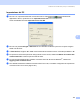Software User's Guide
Table Of Contents
- GUIDA SOFTWARE DELL’UTENTE
- Sommario
- Windows®
- 1 Stampa
- Uso del driver stampante Brother
- Funzioni
- Selezione del tipo di carta corretto
- Esecuzione simultanea delle operazioni di stampa, scansione e trasmissione fax
- Cancellazione di dati dalla memoria
- Status Monitor
- Impostazioni del driver stampante
- Accesso alle impostazioni del driver stampante
- Scheda Di base
- Scheda Avanzate
- Scheda Supporto
- Utilizzo di FaceFilter Studio di REALLUSION per la stampa di foto
- 2 Scansione
- Scansione di un documento utilizzando il driver TWAIN
- Scansione di un documento utilizzando il driver WIA (Per Windows® XP/Windows Vista™)
- Scansione di un documento utilizzando il driver WIA (Per gli utenti di Windows Vista™ Photo Gallery e Windows Fax e Scan)
- Utilizzo del tasto Scan (Per utenti USB)
- Utilizzo di ScanSoft™ PaperPort™ 11SE con OCR di NUANCE™
- Visualizzazione dei file
- Organizzazione degli elementi in cartelle
- Collegamenti rapidi ad altre applicazioni
- ScanSoft™ PaperPort™ 11SE con OCR consente di convertire l'immagine in un testo modificabile
- Importazione dei file da altre applicazioni
- Esportazione dei file in altri formati
- Disinstallazione di ScanSoft™ PaperPort™ 11SE con OCR
- 3 ControlCenter3
- 4 Scansione in rete (per i modelli con supporto di rete integrato)
- 5 Impostazione remota (non disponibile per i modelli DCP, MFC-235C e MFC-260C)
- 6 Software PC-FAX Brother (solo per i modelli MFC)
- Invio PC-FAX
- Agenda Telefonica
- Ricezione PC-FAX (non disponibile per i modelli MFC-235C e MFC-260C)
- 7 PhotoCapture Center™
- 8 Impostazioni del firewall (per gli utenti in rete)
- 1 Stampa
- Apple® Macintosh®
- 9 Stampa e invio di fax
- 10 Scansione
- 11 ControlCenter2
- 12 Scansione in rete (per i modelli con supporto di rete integrato)
- 13 Impostazione remota e PhotoCapture Center™
- Indice
- brother ITA
Software PC-FAX Brother (solo per i modelli MFC)
101
6
Importazione nella Rubrica 6
È possibile importare in Rubrica file di testo ASCII (.csv) o Vcard (biglietti da visita elettronici).
Per importare un file di testo ASCII 6
a Effettuare una delle operazioni indicate di seguito:
Dall'Agenda telefonica, fare clic su File, Importa, quindi su Testo.
Dall'Agenda telefonica, fare clic su File, Importa, quindi su Vcard e passare al punto e.
b Dalla colonna Campi disponibili, selezionare i campi dei dati da importare e fare clic su Aggiungi >>.
Nota
Dalla lista Campi Disponibili selezionare i campi nello stesso ordine in cui sono elencati nel file di testo
Importa.
c Nella sezione Carattere divisore, scegliere Tabulazione o Virgola in base al formato di importazione.
d Fare clic su OK per importare i dati.
e Digitare il nome del file e fare clic su Apri.
Nota
Se si sceglie un file di testo in a , Tipo file:, questo corrisponderà a File di testo (*.csv).